Aina kun uusi iPhone-malli julkaistaan, laitteessa on aina mahdollisuus käyttää erilaisia menetelmiä uudelleenkäynnistämistä, sammuttamista tai vianmääritystä varten. Tämä sisältää täysin uuden iPhone 14:n, vaikka se on säilyttänyt saman muotoilun kuin iPhone 12- ja iPhone 13 -sarjoissa. Ja riippumatta siitä, kuinka monta kertaa Apple kertoo meille, että sen tuotteet "vain toimivat", on silti aikoja, jolloin saatat joutua pakottamaan iPhonesi käynnistymään uudelleen.
Aiheeseen liittyvää lukemista
- Apple ilmoittaa iPhone 14:n ja iPhone 14 Plus: n luopumisesta Ministä
- Mitä Apple ei ilmoittanut iPhone 14 -tapahtumassaan
- Mikä on Dynamic Island iPhone 14 Prossa?
- iPhone 13 vs iPhone 14: Pitäisikö sinun päivittää?
- Kaikki julkistettiin Applen iPhone 14 -tapahtumassa
Ennen kuin aloitamme, kaikki seuraavat menetelmät koskevat iPhone 14 -malleja, ja useimmissa iPhone-malleissa ei ole Koti-painiketta. Tämän vuoksi sinun on turvauduttava äänenvoimakkuuden lisäys- ja alas- ja sivupainikkeisiin kytkeäksesi iPhonen päälle ja pois, tai päästäksesi palautustilaan, jos jokin menee pieleen.
Kytke päälle / pois päältä iPhone 14
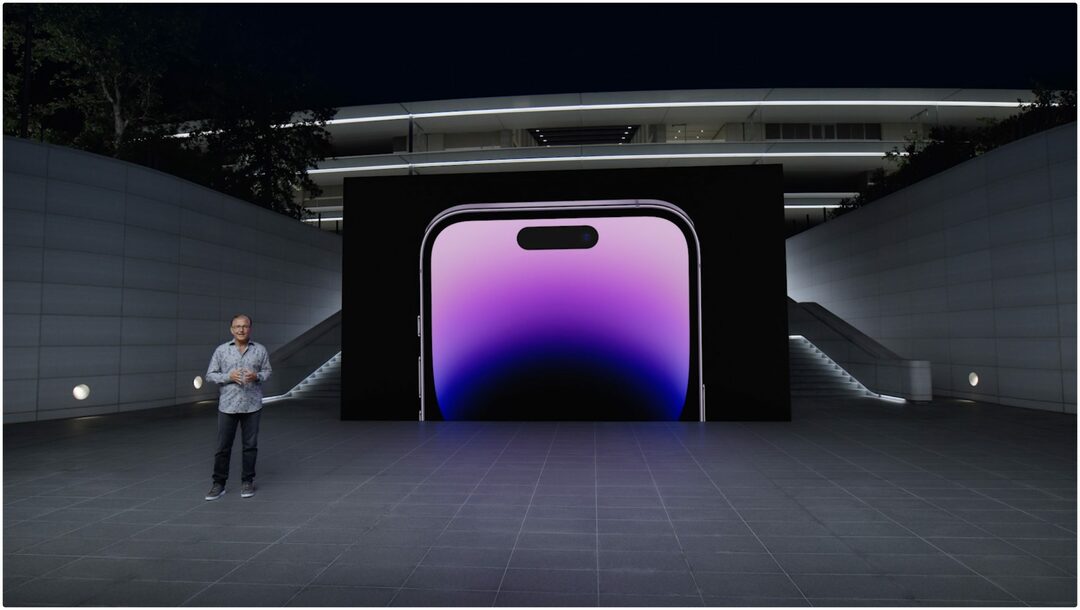
Prosessi iPhone 14:n käynnistämiseksi ja sammuttamiseksi ei eroa siitä, mitä olemme nähneet iPhone X: n julkistamisen jälkeen. Pelkästään sivupainikkeen painaminen ja pitäminen painettuna ei tee muuta kuin kutsuu Sirin, joten sinun on käytettävä myös yhtä äänenvoimakkuuspainikkeista.
- Paina ja pidä painettuna Sivupainike joko kanssa Ääni kovemmalle tai Äänenvoimakkuutta pienemmälle painikkeita samanaikaisesti.
- Kerran Liu'uta kohtaan Virta pois liukusäädin tulee näkyviin, sammuta iPhone 14 liu'uttamalla kytkintä.
On myös toinen tapa, jolla voit sammuttaa iPhone 14:n, ja se on Asetukset-valikon kautta. Tämä on suhteellisen uusi lisäys ja sopii erinomaisesti niille, joilla on viallinen virtapainike.
- Avaa asetukset sovellus iPhonessasi.
- Napauta Kenraali.
- Vieritä sivun alaosaan.
- Napauta Sammuttaa.
- Liu'uta virtapainiketta näytön poikki sammuttaaksesi iPhonen.
Pakota uudelleenkäynnistys iPhone 14
Prosessi, jolla iPhone 14 pakotetaan käynnistymään uudelleen, voi olla hieman turhauttavaa, koska sinun on suoritettava vaiheet melko nopeasti peräkkäin.
- paina ÄänenvoimakkuusYlös painiketta ja vapauttaa.
- paina Äänenvoimakkuutta pienemmälle painiketta ja vapauttaa.
- Paina ja pidä sivupainiketta painettuna 10-15 sekuntia, kunnes iPhone käynnistyy uudelleen.
Jos noudatit yllä olevia ohjeita eikä iPhonesi käynnisty uudelleen, sinun kannattaa yrittää painaa painikkeita nopeammin. Ajoitus on avainasemassa, sillä sinun on varmistettava, että iPhone tunnistaa, mitä yrität tehdä.
Siirry palautustilaan iPhone 14:ssä
Jos huomaat tarvitsevasi (tai haluavasi) siirtyä palautustilaan iPhone 14:ssä, sinun on ensin varmistettava, että iPhonesi ja tietokoneesi "luottavat" toisiinsa. Jos ei, saatat kohdata enemmän ongelmia, mukaan lukien se, että et voi siirtyä palautustilaan ollenkaan. Tässä vaiheessa voit kokeilla alla lueteltua DFU-tilaa tai sinun on ehkä vain siirryttävä paikalliseen Apple Storeen.
- Liitä iPhone 14 tietokoneeseesi USB-Lightning-kaapelilla.
- Jos tämä on ensimmäinen kerta, kun liität iPhonen fyysisesti tietokoneeseesi, odota, että "Trust This Computer" -kehote tulee näkyviin. Kun se on tehty, napauta Luottamus -painiketta.
- paina ÄänenvoimakkuusYlös painiketta ja vapauttaa.
- paina Äänenvoimakkuutta pienemmälle painiketta ja vapauttaa.
- Paina ja pidä painettuna Sivupainike kunnes näet "Yhdistä tietokoneeseen" -kuvan iPhonessasi.
Kun palautustilaan on siirrytty, sinun pitäisi nähdä Finder-kehote, joka ilmoittaa, että iPhone on tilassa. Sitten saat kehotteita päivittää iOS: n uusimpaan versioon säilyttäen samalla tietosi tai Palauta iOS, joka pyyhkii iPhonen tallennustilan täysin puhtaaksi, kun asennat iOS: n uusimman version.
Siirry DFU-tilaan iPhone 14:ssä
Niissä hyvin harvoissa tapauksissa, joissa sinun on asetettava iPhone 14 DFU-tilaan vianmäärityksen tai iPhonen palauttamiseksi kokonaan Macin avulla, tässä on vaiheiden järjestys. Huomaa, että äänenvoimakkuus- ja sivupainikesarjat on tehtävä nopeammin, jotta palautustila tulee näkyviin.
- Liitä iPhone 14 tietokoneeseesi USB-Lightning-kaapelilla.
- Jos tämä on ensimmäinen kerta, kun liität iPhonen fyysisesti tietokoneeseesi, odota, että "Trust This Computer" -kehote tulee näkyviin. Kun se on tehty, napauta Luottamus -painiketta.
- paina Ääni kovemmalle painiketta ja vapauttaa.
- paina Äänenvoimakkuutta pienemmälle painiketta ja vapauttaa.
- Paina ja pidä painettuna Sivupainike 10 sekunnin ajan.
- Samalla kun pidät sivupainiketta painettuna, paina ja pidä painettuna Äänenvoimakkuutta pienemmälle painiketta 5 sekunnin ajan.
- Päästä irti sivupainikkeesta, mutta jatka sen pitämistä Äänenvoimakkuutta pienemmälle painiketta vielä 10 sekuntia.
Jos olet siirtynyt onnistuneesti DFU-tilaan iPhone 14:lläsi, näytön pitäisi pysyä mustana iPhonessasi. Et näe näytöllä kehotteita, joten voit jatkaa Macin käyttöä.
Poistu DFU-tilasta iPhone 14:ssä
Kun olet suorittanut vianmääritysistunnon DFU-tilassa iPhone 14:ssä, voit poistua tilasta seuraavasti:
- paina Ääni kovemmalle painiketta ja vapauttaa.
- paina Äänenvoimakkuutta pienemmälle painiketta ja vapauttaa.
- Paina ja pidä painettuna Sivupainike kunnes Apple-logo tulee näkyviin.
Kun Apple-logo tulee näkyviin, voit lopettaa sivupainikkeen painamisen. Voi kuitenkin kestää hetken, ennen kuin iPhone käynnistyy takaisin lukitusnäyttöön.
Johtopäätös

Todennäköisyys, että sinun täytyy käynnistää iPhone uudelleen säännöllisesti, on hyvin pieni, eikä sitä todennäköisesti tapahdu kovin usein. Ja todennäköisyys, että joudutaan käyttämään joko palautustilaa tai DFU-tilaa, on vielä pienempi. Jos kuitenkin olet kuin me ja nautit hyppäämisestä beta-junaan testataksesi uusia ominaisuuksia, näiden eri tilojen käyttö voi säästää paljon aikaa ja päänsärkyä. Jos kohtaat todella vakavia ongelmia iPhone 14:n kanssa, suosittelemme ottamaan yhteyttä Applen tukeen tai viemään puhelimen paikalliseen Apple Storeen.
Andrew on freelance-kirjailija, joka asuu Yhdysvaltain itärannikolla.
Hän on kirjoittanut useille sivustoille vuosien varrella, mukaan lukien iMore, Android Central, Phandroid ja muutamat muut. Nykyään hän viettää päivänsä LVI-yrityksessä työskennellen samalla kun hän työskentelee öisin freelance-kirjoittajana.